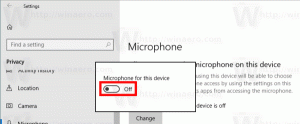विंडोज 10 फाइल एक्सप्लोरर में एक नए टैब में एक फ़ोल्डर कैसे खोलें
विंडोज 10 के हाल के संस्करणों में टैब्ड शेल का कार्यान्वयन शामिल है, जिसे सेट के रूप में जाना जाता है। यह ऐप ग्रुपिंग को बिल्कुल ब्राउज़र में टैब की तरह अनुमति देता है। जब सेट सक्षम होते हैं, तो उपयोगकर्ता टैब किए गए दृश्य में विभिन्न ऐप्स से विंडो को जोड़ सकता है। यहां बताया गया है कि आप फ़ाइल एक्सप्लोरर में एक नए टैब में एक फ़ोल्डर कैसे खोल सकते हैं।
सेट के पीछे मुख्य विचार उपयोगकर्ता को आपके कार्यक्षेत्र को कुशलतापूर्वक व्यवस्थित करने का एक तरीका प्रदान करना है: आपकी खुली हुई वेब साइट्स a ब्राउज़र, वर्ड प्रोसेसर में दस्तावेज़ - एक ही कार्य से जुड़े प्रत्येक ऐप को एक साथ समूहीकृत किया जा सकता है खिड़की।
यहाँ सुविधा की आधिकारिक घोषणा है:
सेट: किसी कार्य में जाने वाले सभी तत्वों के साथ, कभी-कभी आरंभ करने के लिए स्वयं को आश्वस्त करना सबसे कठिन हिस्सा होता है। सेट आपको वेबपेजों, दस्तावेज़ों, फ़ाइलों और ऐप्स को कनेक्टेड रखने में मदद करते हैं, जबकि केवल एक क्लिक दूर रहते हैं। जब आप किसी फ़ाइल को बंद करते हैं जिसमें टैब का एक समूह शामिल होता है, तो अगली बार जब आप इसे खोलेंगे तो हम आपको उन टैब को फिर से जीवंत करने में मदद करेंगे। चाहे वह कुछ ऐसा हो जिसे आप बाद में दिन में या कुछ हफ़्ते में उठाते हैं, सेट को महत्वपूर्ण चीजों को एक साथ रखने में आपकी मदद करने के लिए डिज़ाइन किया जा रहा है।
ऐप्स में टैब जोड़ें: ईंधन सेट की सहायता के लिए, अधिकांश ऐप्स ऐप और वेब टैब जोड़ने में सक्षम होंगे। जब आप किसी ई-मेल जैसे किसी लिंक का चयन करते हैं, तो वह आपके द्वारा उपयोग किए जा रहे ऐप के आगे एक नए टैब में खुल जाएगा। किसी ऐप में प्लस (+) का चयन करना आपको एक नए टैब पेज पर ले जाएगा, जो आपको अपने अगले स्थान पर जाने में मदद करेगा। आप पहले से ही जान सकते हैं कि आप कहाँ जाना चाहते हैं, या बस थोड़ी सी प्रेरणा की आवश्यकता है। यहां से, आप अपने पीसी और इंटरनेट पर खोज कर सकेंगे, अनुकूलित फ़ीड एक्सेस कर सकेंगे, अक्सर उपयोग की जाने वाली वेबसाइट और ऐप खोल सकेंगे, और अपनी हाल की गतिविधि के आधार पर सुझाव प्राप्त कर सकेंगे।
विंडोज 10 में फाइल एक्सप्लोरर में नए टैब में फोल्डर खोलने के कई तरीके हैं।
फाइल एक्सप्लोरर में नए टैब में फोल्डर खोलने के लिए, निम्न कार्य करें।
- साधारण प्रेस Ctrl + टी चांबियाँ। देखो विंडोज 10 में कीबोर्ड शॉर्टकट सेट करता है.
- या, किसी फ़ोल्डर पर राइट-क्लिक करें और चुनें एक नए टैब में खोलें संदर्भ मेनू से।
- अंत में, आप फ़ाइल कमांड पर क्लिक कर सकते हैं रिबन यूआई, और चुनें नई विंडो खोलें > नया टैब खोलें.
आपको कुछ ऐसा मिलेगा:
नोट: सेट फीचर का अंतिम संस्करण विंडोज 10 रेडस्टोन 5 के साथ आ सकता है। यह बदल सकता है यदि Microsoft Redstone 4 के साथ शिप करने के लिए सेट सुविधा को प्राथमिकता देता है, लेकिन इस लेखन के अनुसार, ऐसा प्रतीत नहीं होता है। साथ ही, अंतिम रिलीज में सेट्स का नाम बदल सकता है।
आपको पढ़ने में रुचि हो सकती है विंडोज 10 में सेट को इनेबल या डिसेबल कैसे करें.